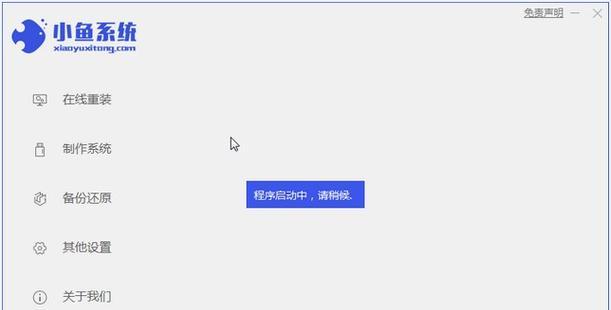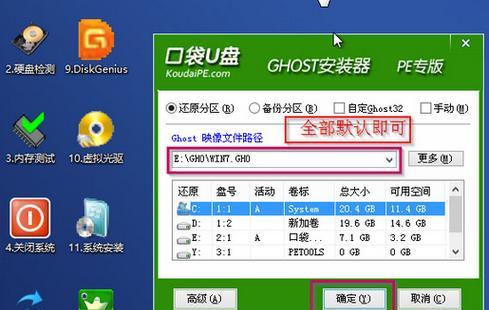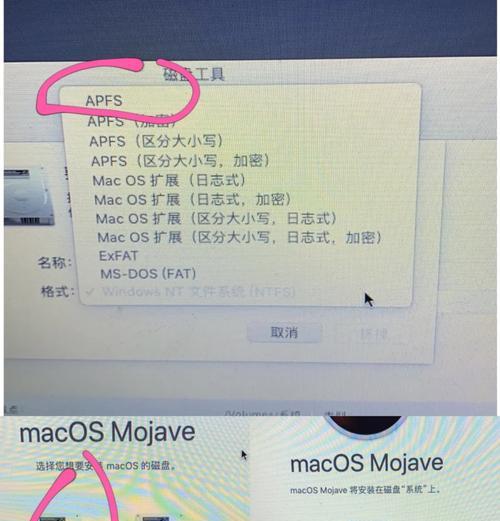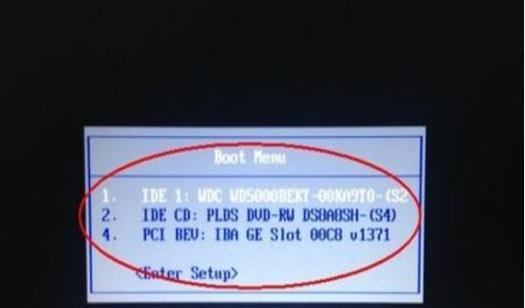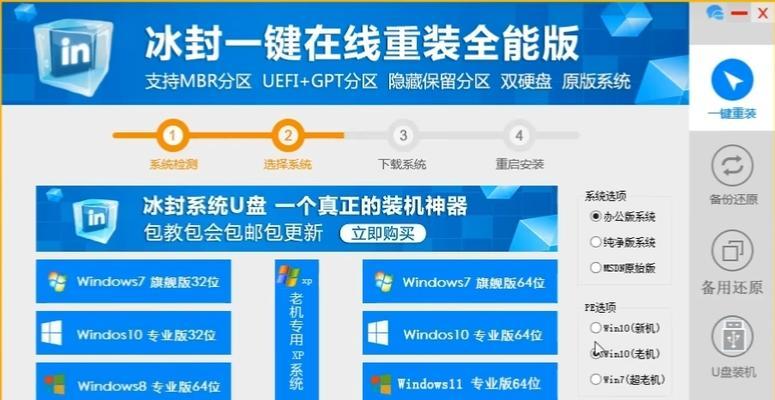随着时间的推移,笔记本电脑运行速度可能会变慢,系统出现故障等问题。这时候,重装操作系统是一个解决问题的好方法。本文将为你介绍如何在笔记本上重新安装Windows10操作系统的步骤和详细教程。
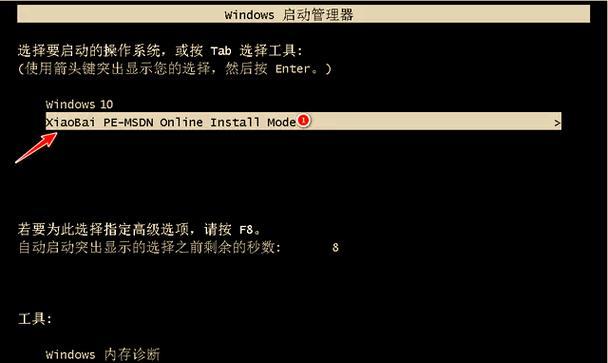
1.确认备份数据的重要性
在进行重装系统之前,首先要意识到重装系统会清空笔记本上的所有数据。在操作之前一定要备份所有重要的文件和数据到外部存储设备或云端。

2.查找适用于你的Windows10镜像文件
在开始重装系统之前,需要先准备Windows10的镜像文件。你可以从微软官方网站下载合适的镜像文件,并确保其与你的笔记本的操作系统版本相匹配。
3.创建启动盘

为了重装系统,你需要创建一个可启动的USB安装盘。可以使用专业的软件如Rufus或WindowsUSB/DVD下载工具来创建启动盘,然后将Windows10镜像文件写入USB盘。
4.进入BIOS设置
在重装系统之前,需要进入笔记本的BIOS设置。通常情况下,在开机过程中按下F2、F10、Delete或Esc键即可进入BIOS设置。在BIOS设置中,你需要将启动选项设置为从USB设备启动。
5.启动并安装Windows10
将创建好的启动盘插入笔记本,并重新启动。笔记本会从USB设备启动,然后按照屏幕提示进行安装。你需要选择安装语言、时区、键盘布局等选项,并同意许可协议。
6.选择磁盘分区
在Windows10安装程序中,你将看到磁盘分区选项。如果你只有一个硬盘,可以选择直接安装到该硬盘上。如果你想进行更细致的分区操作,可以选择自定义选项。
7.格式化和安装
在选择分区之后,你可以选择格式化硬盘,并开始安装Windows10。请注意,这将清除硬盘上的所有数据,请确保已经备份了重要的文件。
8.等待安装完成
安装过程可能需要一些时间,具体时间取决于你的电脑性能和安装选项。在等待的过程中,请不要关闭笔记本电脑或中断安装。
9.配置Windows10
安装完成后,笔记本将自动重启。然后你需要根据屏幕提示进行一些基本设置,如设置用户名、密码、网络连接等。
10.安装驱动程序和更新
在系统安装完成后,你需要安装相应的驱动程序和系统更新。这可以通过访问笔记本制造商的官方网站来获取最新的驱动程序,并通过WindowsUpdate来获取系统更新。
11.恢复备份文件
在完成驱动程序和系统更新之后,你可以将之前备份的文件和数据恢复到笔记本中。这可以通过将文件从外部存储设备或云端拷贝到指定目录来实现。
12.安装必要的软件和应用程序
随着系统的重装,你可能需要重新安装之前使用的软件和应用程序。可以从官方网站下载最新版本并按照提示安装。
13.设置个性化选项
在安装软件和应用程序之后,你可以根据个人喜好进行一些个性化设置,如更改壁纸、调整桌面图标、安装插件等。
14.清理临时文件和优化系统
为了使笔记本保持良好的性能,你可以使用磁盘清理工具来删除临时文件、卸载不需要的程序并进行系统优化。
15.重启并享受新系统
在所有设置和优化完成后,重启笔记本电脑并享受重装后焕然一新的Windows10系统吧!
通过以上的步骤和详细教程,你可以轻松地在笔记本上重装系统,让它恢复到出厂状态并提供更好的性能和稳定性。记住在操作之前备份数据,选择合适的镜像文件,创建启动盘,并按照屏幕提示进行安装即可。重装系统可能需要一些时间和耐心,但它将为你带来全新的使用体验。
标签: #重装系统